Reparar Whatsapp Web que no descarga archivos
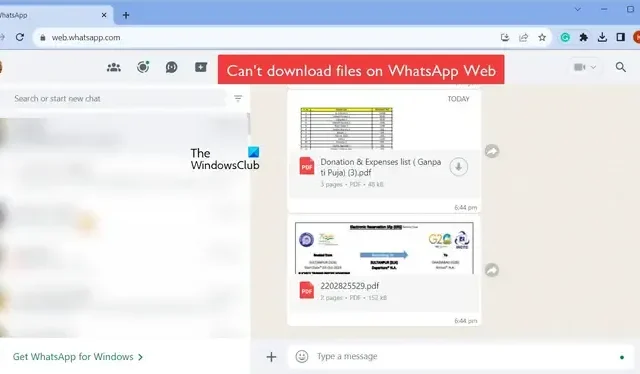
¿ No puedes descargar archivos de WhatsApp Web en tu PC con Windows? Si es así, esta guía es todo lo que necesita para resolver este problema.
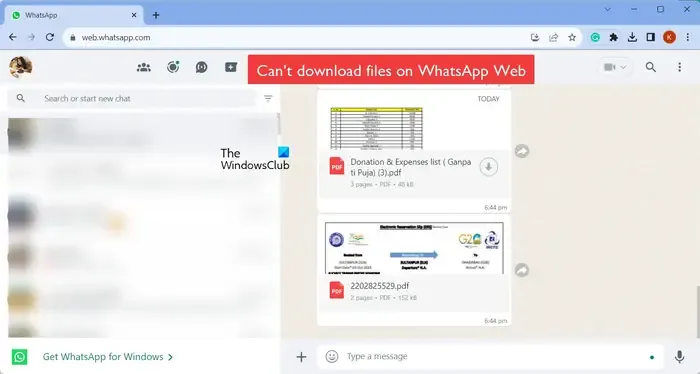
¿Cómo descargar archivos en WhatsApp Web?
Para descargar archivos en WhatsApp Web en una PC con Windows, puede seguir los pasos a continuación:

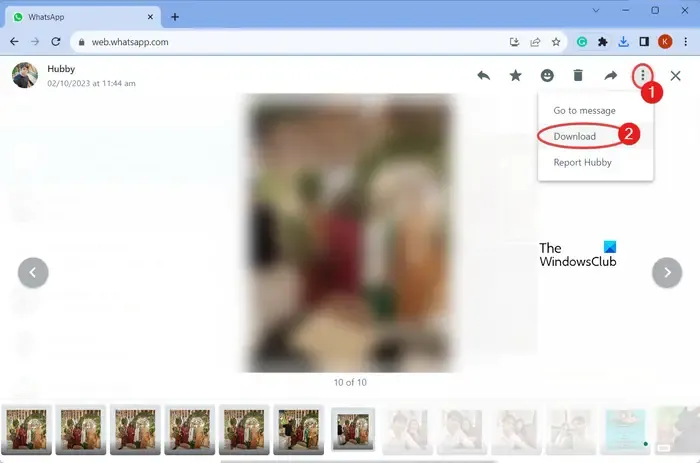
A continuación, haga clic en el archivo multimedia que desea descargar. Luego, toque el botón de menú de tres puntos y seleccione la opción Descargar para descargar el archivo. Si desea descargar un PDF o algún otro archivo de documento, simplemente puede hacer clic en el botón Descargar presente en el archivo para descargarlo.
Ahora, algunos usuarios se han quejado de que simplemente no pueden descargar ningún archivo adjunto en WhatsApp en su navegador web en Windows. ¿Por qué ocurre este problema? Averigüemos en esta publicación.
¿Por qué no puedo descargar archivos de WhatsApp Web?

En cualquier escenario, puede solucionar el problema rápidamente utilizando las soluciones que analizamos a continuación. Así que echa un vistazo.
Reparar Whatsapp Web que no descarga archivos
Si no puede descargar medios, PDF y otros archivos de WhatsApp Web en una PC, estas son las soluciones que puede utilizar para solucionar este problema:
- Reinicie su navegador web o computadora.
- Asegúrate de que tu Internet esté funcionando bien.
- Comprueba si los servidores de WhatsApp están caídos.
- Cierre sesión y luego inicie sesión nuevamente.
- Ajuste la fecha y hora de su PC.
- Deshabilite los bloqueadores de anuncios, si corresponde.
- Borre la caché del navegador y los datos de cookies.
- Intente utilizar la aplicación WhatsApp de Microsoft Store.
1]Reinicie su navegador web o computadora

Podría haber una falla temporal o un problema con su navegador, por lo que no puede descargar archivos en WhatsApp Web. Por lo tanto, antes de intentar cualquier otra solución, reinicie su navegador web y abra WhatsApp para comprobar si el problema desapareció. Si eso no ayuda, puede reiniciar su computadora y ver si ayuda.
2]Asegúrate de que tu Internet esté funcionando bien
Si su conexión a Internet es débil o inestable, o si Internet no funciona bien, tendrá dificultades para descargar archivos en WhatsApp. Por lo tanto, asegúrese de estar bien conectado a una conexión de red confiable. Puede intentar cambiar a una conexión de red diferente o reiniciar su enrutador/módem y ver si funciona.
3]Compruebe si los servidores de WhatsApp están inactivos
También existe la posibilidad de que haya una interrupción del servidor o un problema temporal del servidor al final de WhatsApp que esté causando el problema. Por lo tanto, verifique el estado actual del servidor de WhatsApp y asegúrese de que los servidores no estén inactivos. Si hay un problema con el servidor, espere un tiempo y luego intente descargar los archivos.
4]Cerrar sesión y volver a iniciar sesión
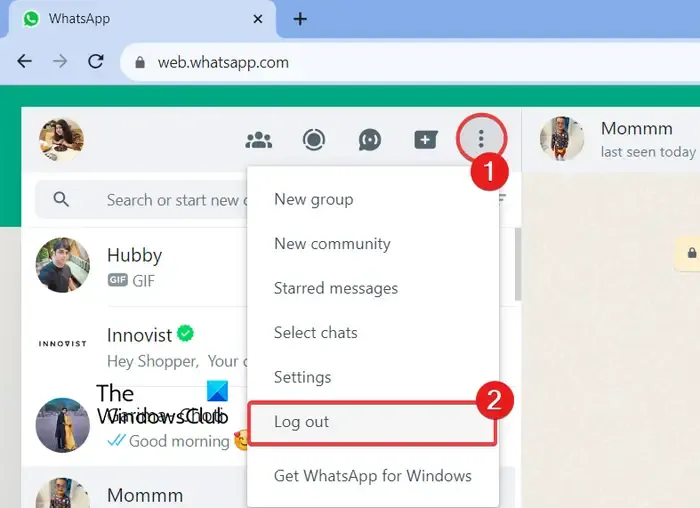
Lo siguiente que puedes hacer es cerrar sesión en WhatsApp Web y luego volver a iniciar sesión en tu cuenta para ver si puedes descargar archivos o no. Así es como puedes hacerlo:
- Primero, abra WhatsApp en su navegador web.
- Ahora, haga clic en el botón de menú de tres puntos en la parte superior izquierda.
- A continuación, seleccione la opción Cerrar sesión y luego presione el botón Cerrar sesión en el mensaje de confirmación.
Cuando cierre la sesión de WhatsApp, reinicie su navegador web e inicie sesión en su cuenta de WhatsApp escaneando el código QR que se muestra en su pantalla desde la aplicación WhatsApp de su teléfono.
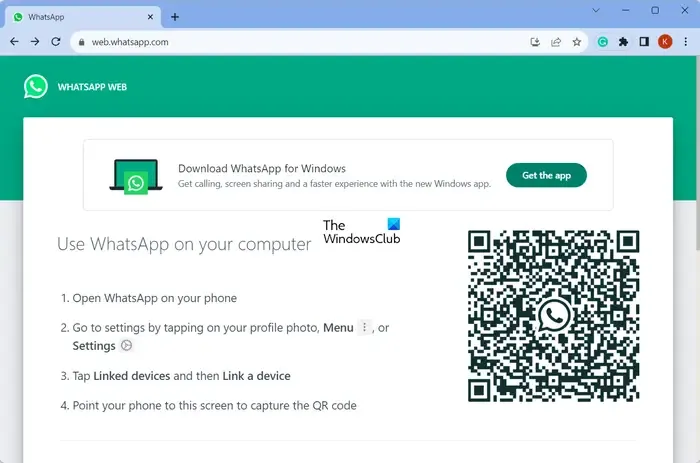
Siga las instrucciones que se mencionan en su pantalla. Una vez que haya iniciado sesión, abra el chat deseado y verifique si puede descargar archivos o no.
5]Ajusta la fecha y hora de tu PC
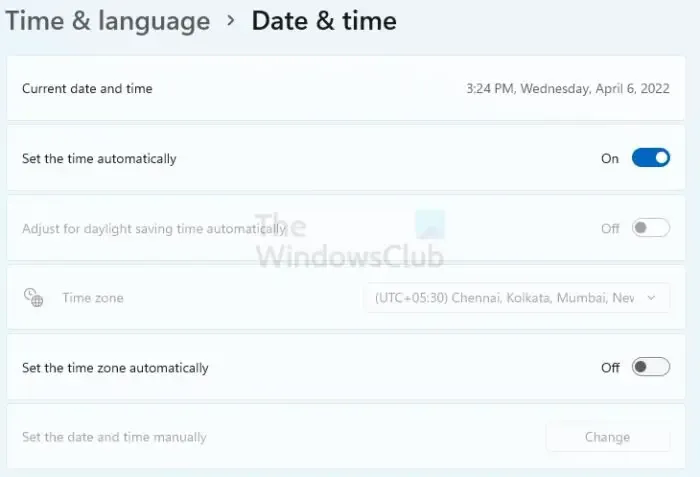
La fecha y hora de su computadora deben estar configuradas correctamente. De lo contrario, podría causar problemas de sincronización entre WhatsApp y su PC, y eso podría impedirle descargar archivos. Por lo tanto, si se aplica el escenario, configure la fecha y hora correctas en su PC y verifique si ayuda. He aquí cómo hacerlo:
- Primero, presione Win+I para abrir la aplicación Configuración de Windows.
- Ahora, vaya a la pestaña Hora e idioma y haga clic en Fecha y hora.
- A continuación, active la palanca asociada con la opción Establecer hora automáticamente .
- Después de eso, habilite la opción Establecer zona horaria automáticamente .
- Una vez hecho esto, vuelve a abrir WhatsApp Web y comprueba si puedes descargar archivos o no.
6]Desactive los bloqueadores de anuncios, si corresponde
Si ha habilitado bloqueadores de anuncios en su navegador, podría causar este problema. Por lo tanto, puedes desactivar los bloqueadores de anuncios y comprobar si funcionan. Además de los bloqueadores de anuncios, puede intentar desactivar extensiones/complementos sospechosos que puedan estar interfiriendo con el funcionamiento de su navegador web.
Google Chrome:
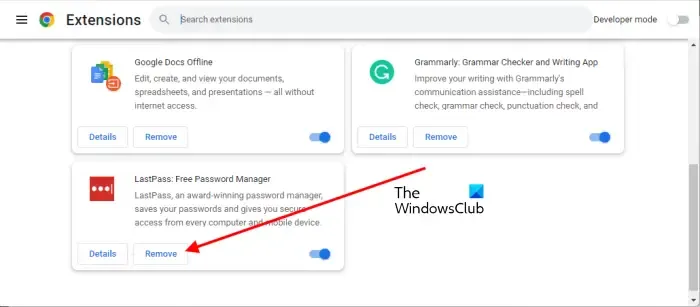
- Primero, abra Google Chrome y presione el botón de menú de tres puntos.
- A continuación, elija la opción Más herramientas > Extensiones .
- En la página Extensiones abierta, deshabilite los conmutadores asociados con el bloqueador de anuncios y cualquier otra extensión problemática.
- Puede utilizar el botón Eliminar para desinstalar permanentemente la extensión.
- Ahora, comprueba si puedes descargar archivos en WhatsApp o no.
Borde de Microsoft:
- Primero, abra Edge y vaya a la dirección de extensiones edge:// .
- A continuación, apague el bloqueador de anuncios desactivando el interruptor asociado.
7]Borrar caché del navegador y datos de cookies
Si el problema sigue siendo el mismo, puede intentar borrar la memoria caché y las cookies del navegador para solucionar el problema. Se sabe que los archivos en caché y los datos de cookies dañados actúan de manera notoria en los navegadores web y pueden causar varios problemas de rendimiento. Por lo tanto, puede eliminar el caché y las cookies del navegador y comprobar si ayuda. Así es cómo:
Google Chrome:
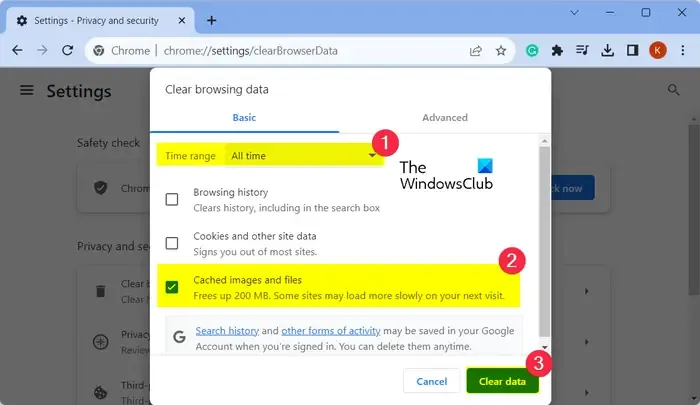
- Primero, vaya al navegador Google Chrome y haga clic en la opción del menú de tres puntos.
- A continuación, elija la opción Más herramientas > Borrar datos de navegación o, alternativamente, presione la tecla de acceso rápido Ctrl + Shift + Supr.
- Ahora, establezca el Rango de tiempo en Todo el tiempo y marque las casillas de verificación Cookies y otros datos del sitio e Imágenes y archivos en caché .
- Después de eso, presione el botón Borrar datos y deje que Chrome borre los datos de navegación.
- Una vez hecho esto, reinicie Chrome y abra WhatsApp Web para comprobar si el problema está resuelto.
Borde de Microsoft:
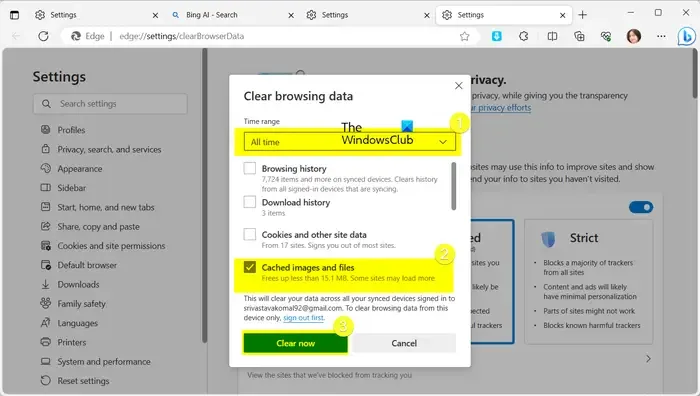
- Primero, abra Edge y toque la opción Configuración y más > Configuración .
- Ahora, vaya a la pestaña Privacidad, búsqueda y servicios en el panel izquierdo y desplácese hasta la sección Borrar datos de navegación.
- Después de eso, haga clic en el botón Elegir qué borrar .
- A continuación, seleccione Todo el tiempo como Intervalo de tiempo y marque las opciones Cookies y otros datos del sitio e Imágenes y archivos en caché .
- Luego, presione el botón Limpiar ahora y reinicie Edge para ver si el problema está solucionado.
8] Intente usar la aplicación WhatsApp de Microsoft Store.
Si el problema sigue siendo el mismo, puedes intentar usar la aplicación WhatsApp de Microsoft Store en tu PC con Windows. Compruebe si puede descargar archivos en la aplicación WhatsApp UWP o no.
En caso de que aún no puedas descargar archivos en WhatsApp, puedes actualizar tu navegador web y ver si el problema se resuelve. O simplemente descargue los archivos adjuntos en su teléfono y luego transfiéralos a su PC.
Espero que esta publicación te ayude a descargar archivos en WhatsApp Web en Windows.



Deja una respuesta